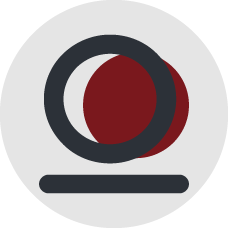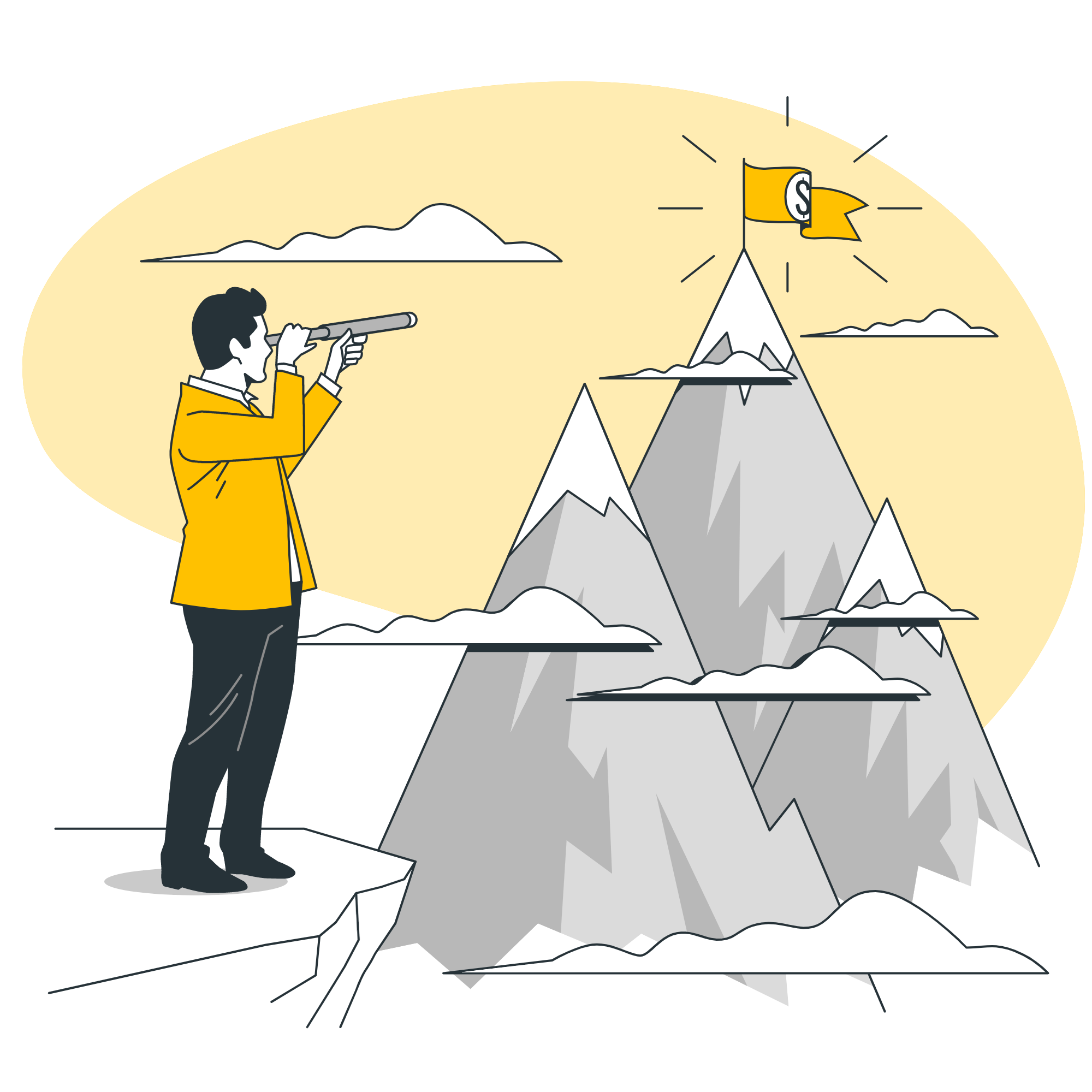
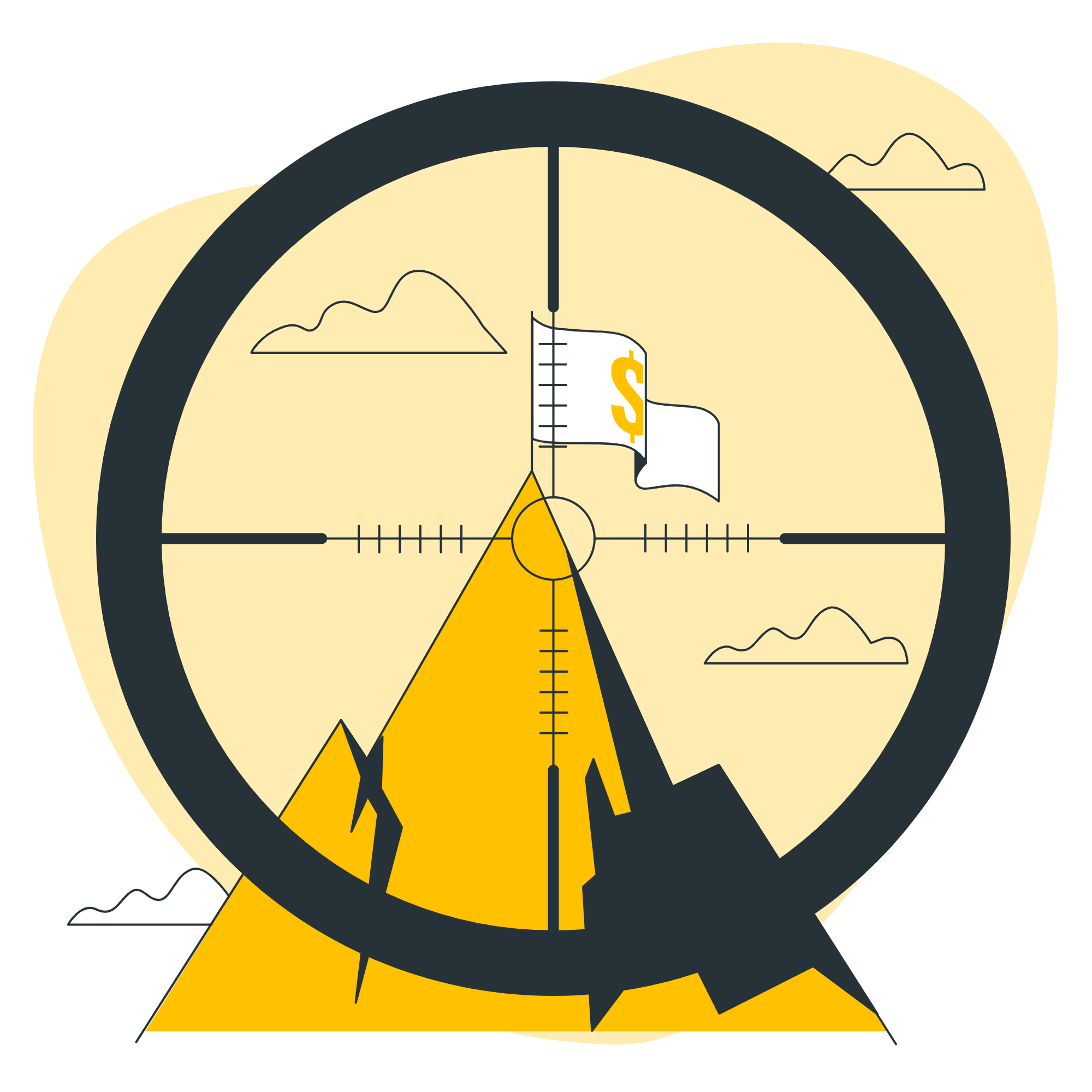

🧩 小技巧
Ctrl+F:输入查询内容,会快速的锁定内容,并高亮显示
🧩 前言说明
搜罗梳理全网资源类的干货技巧,结合实战精心挑选与打磨
梳理了一套成长型的资源工具思维模型,希望对你有所帮助
寄语:知识是为了更好的连接调取,无法随心就不是自己的
注意:原文较长,建议按顺序观看,能够发现相互间的联系
🧩 符号指引
- ⭐精华部分,建议掌握
- 🌕必看部分,建议详读
- 🌗普通部分,按需选择
- 👈链接指引,点击跳转
- 👆图片直链,点击跳转
🧩目录纲要
- 第一篇章:资源管理
- 第二篇章:资源检索
🧩第一篇章:资源管理
三、浏览器篇
🌗1. 为什么要开发浏览器?
(1) 市场痛点分析
① 充斥着广告界面,影响资源的检索与阅读
② 资源的保存步骤累赘,无法批量保存图片视频等文件
③ 遇到某些网页文字无法复制,有种煮熟的鸭子飞了的体验
④ 寻找资源过程新建过多页面,导致思绪紊乱,影响心情效率
(2) 开发优势分析
① 即使换电脑了,只要浏览器注册的账号在,插件也会跟着走
② 通过多款插件的结合,一键完成资源的简洁轻量化筛选
③ 打破资源壁垒,解决80%的工作难题
(3) 开发劣势分析
① 在ipad上的浏览器没法同步安装好的扩展插件
🌕2. 怎么样去开发浏览器?
(1) 制作流程总览
① 浏览器选择:有魔法用Chrome,新手用Edge,我选择Edge,因为我是麻瓜🙇
② 插件的安装:接下来我会单列,根据图文进行操作,简单的超乎你的想象
③ 插件的特性:我会列出每一项插件的特性,适用场景,按需选择即可
(2) 插件安装教程
② 方法二:原生安装:Edge插件安装教程
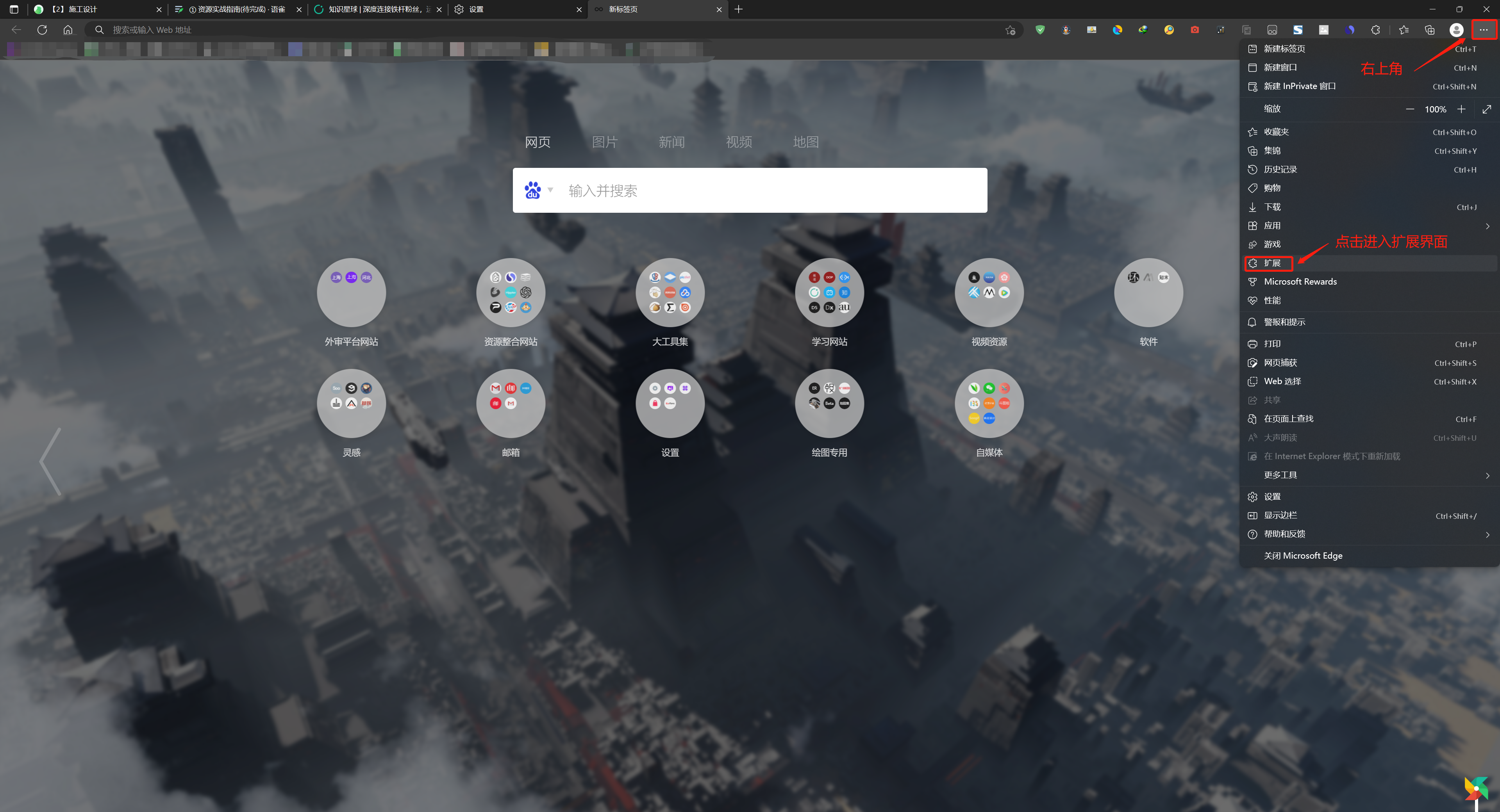
第一步:进入扩展界面
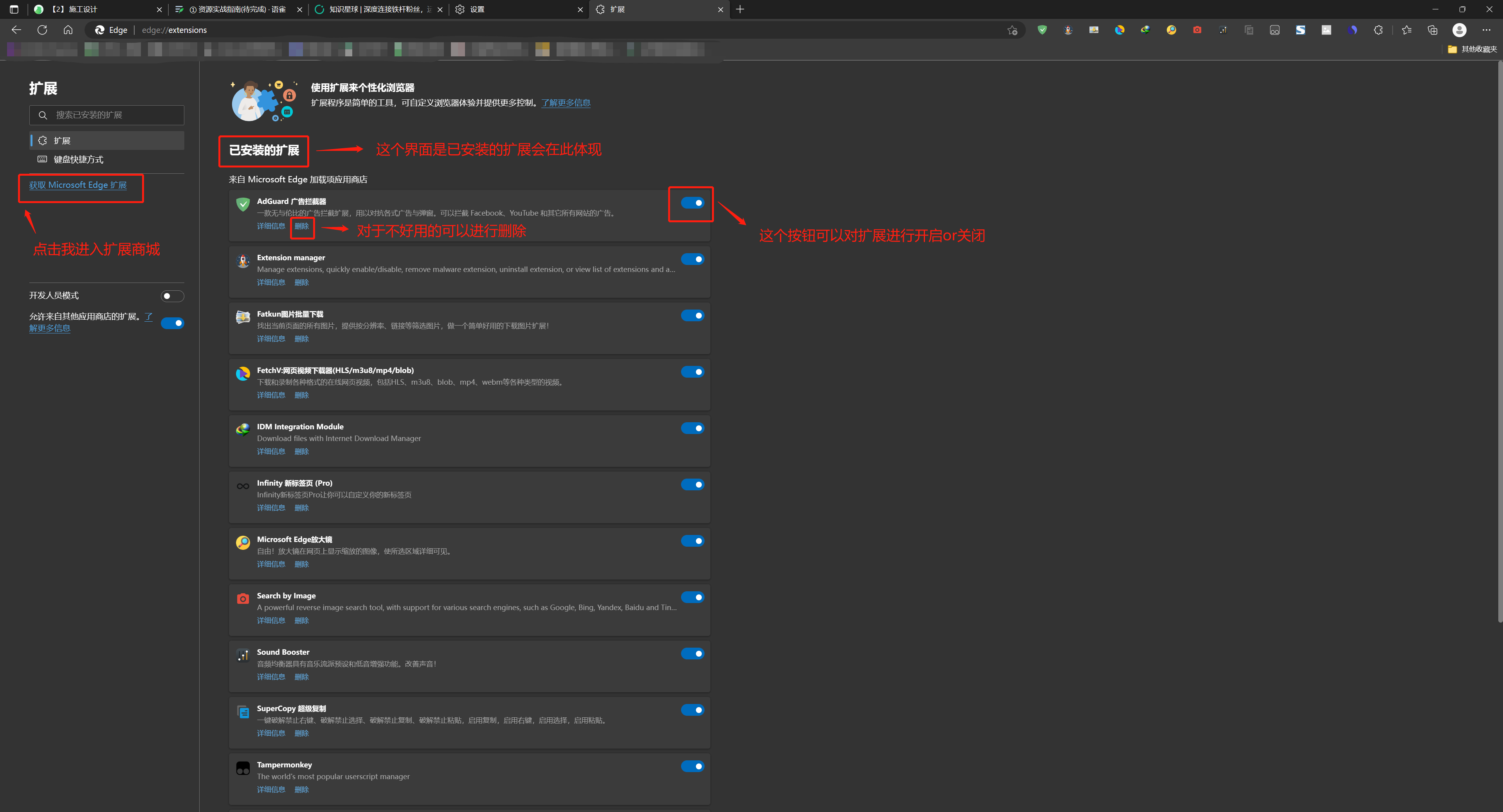
第二步:扩展界面的认知
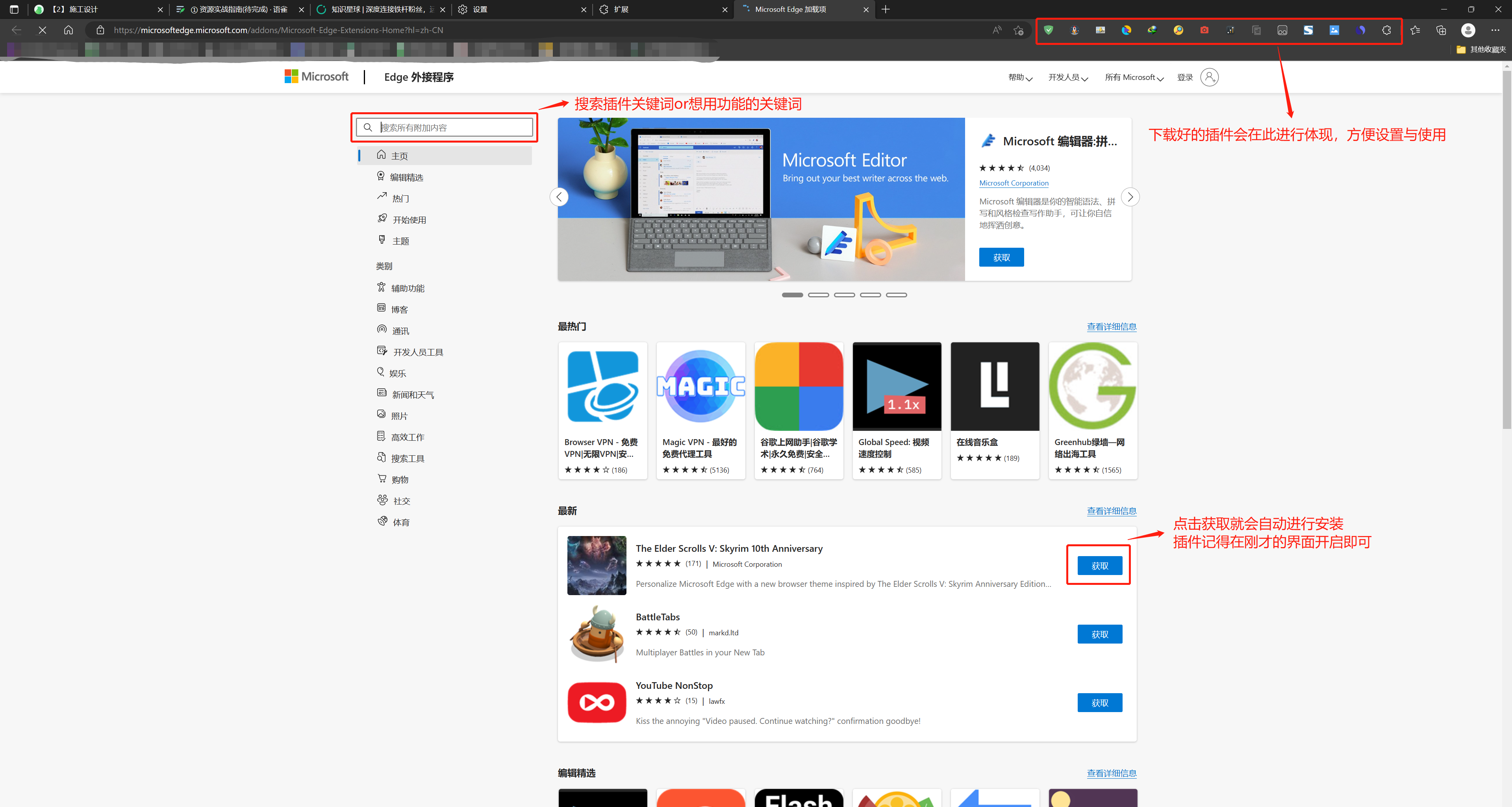
第三步:插件的安装与显示
(3) 备用插件网站
① 原生扩展商店找不到想要插件,可在这两个网站搜寻,基本涵盖了全网
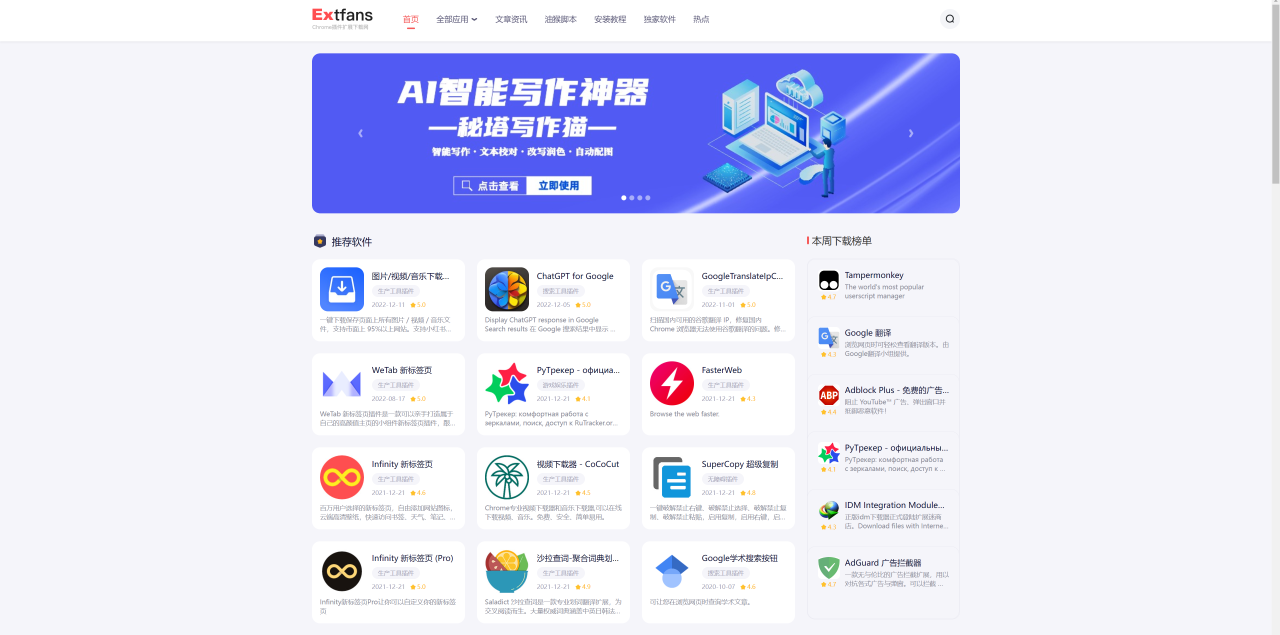
扩展迷:浏览器扩展插件集合网站,原生态没有的插件可以这里寻找👈
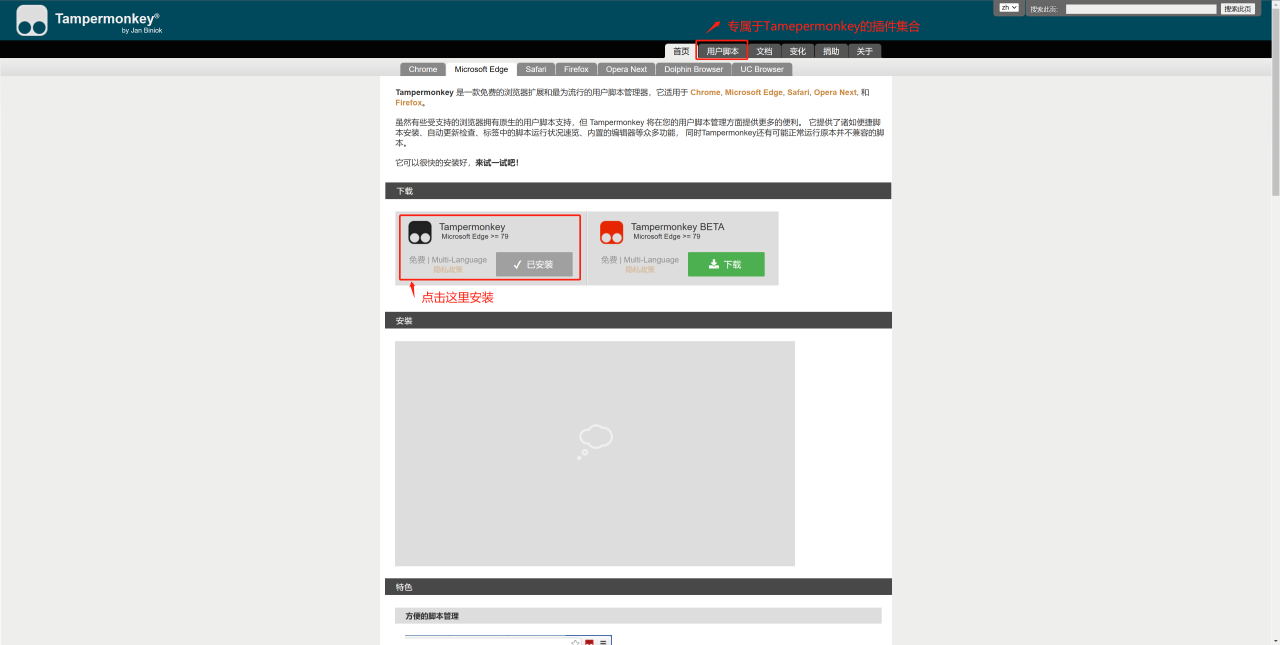
Tampermonkey下载页面,打开用户脚本,配合Greasy Fork用户开发脚本使用👈
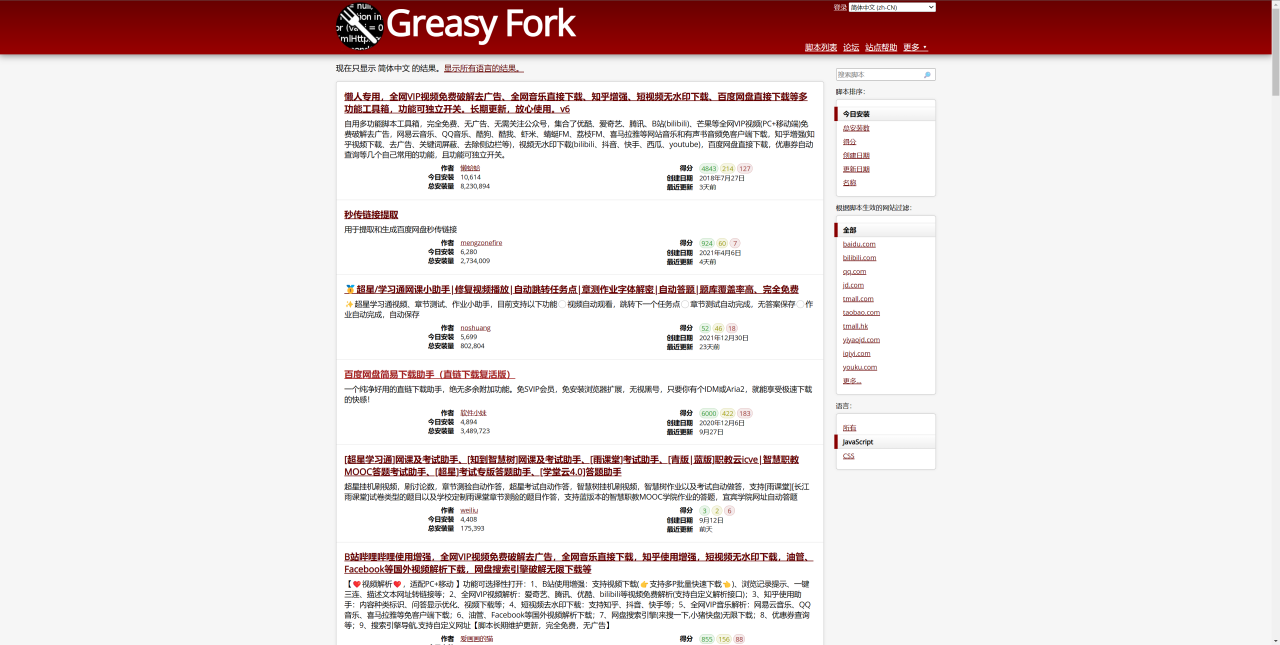
Greasy Fork的宝藏脚本功能概览,网盘直链,视频破解等👈
(4) 常用插件推荐
对常用的插件进行了甄选和功能标注,可按需进行下载安装
① 极简环境设置
美化类:MONKNOW 新标签页,极简的个人导航,但制作的无法分享,私人化👈
综合类:Tampermonkey:VIP视频解析,去广告,视频下载,网盘高速直链等👈
拦截类:AdGuard:广告拦截器,拦截页面的一切广告,涵盖百度搜索的过滤👈
保护类:浮图秀:浏览网站,悬停图片上方,智能放大图片,保护视力👈
音频类:Sound Booster:网页音频调节器,针对单个网页的精准调节👈
设置类:Pinterest 收藏按钮:图片能够收藏至pinterest图版👈
② 办公工具必备
检索类:网盘资源全网搜索:一键完成多平台检索,自定义设置需要检索的资源👈
检索类:Search by Image:网页上的图片直接右键,再选择通过哪种引擎搜索👈
拓展类:Similar Sites:相似网站:通过一个网站检索相似的其他网站👈
复制类:SuperCopy:超级复制,遇到文字复制不了的情况就用它👈
🌗3. 不为人知的隐藏用法?
(1) 浏览器快捷键
① 隐藏显示收藏夹:Ctrl+Shift+B
② 清理浏览器缓存:Ctrl+Shift+delete
(2) 阅读器的模式
描述:在网址最前面加“read:”
瑕疵:有些网站可能不支持此模式
优势:专注模式,自由复制
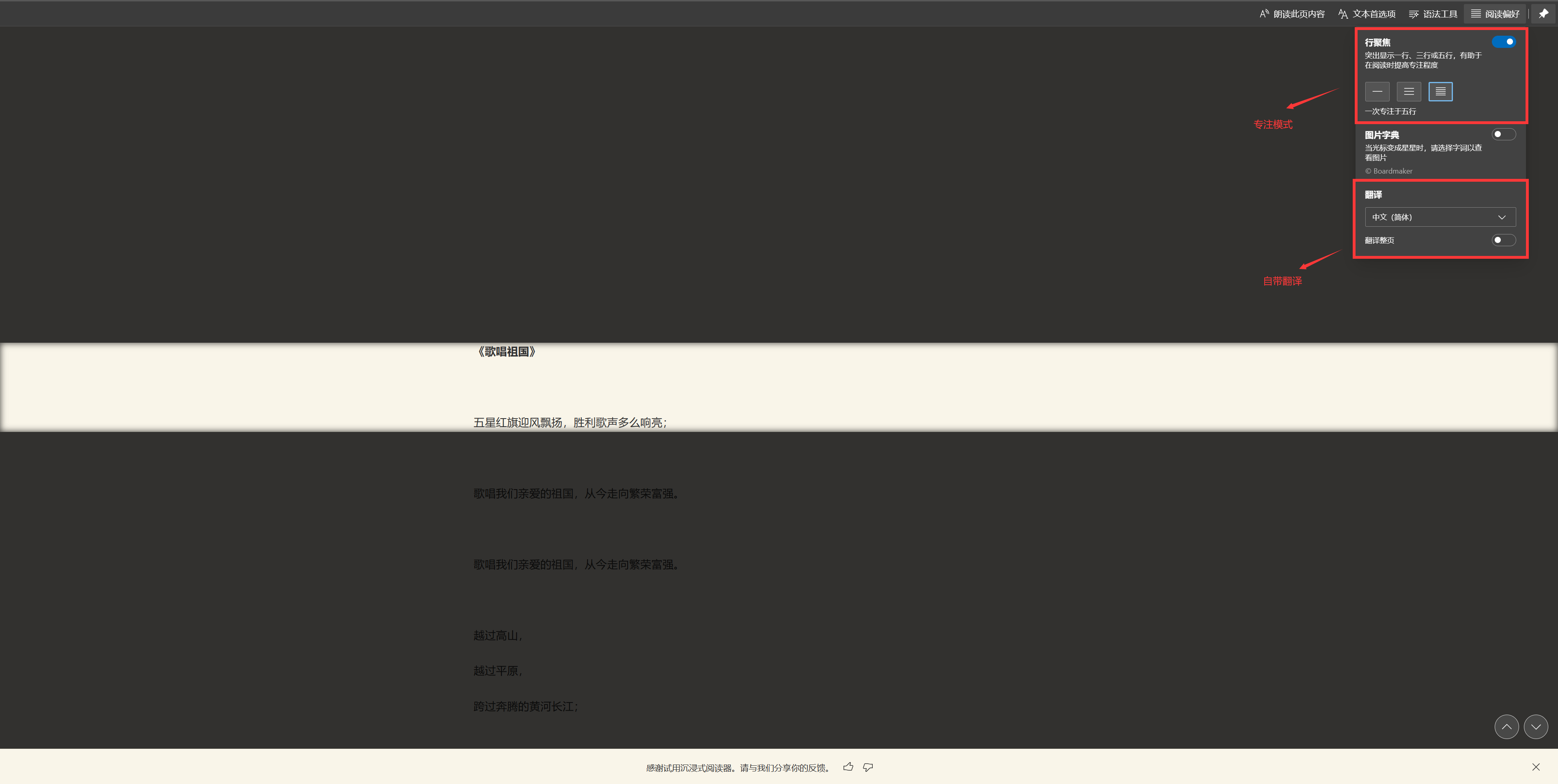
专注模式
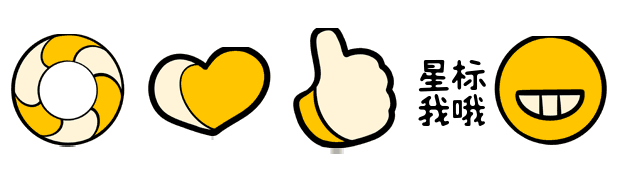
这里是橙葵,无论渺小与伟大都愿与你一同分享
图源:storyset,图怪兽
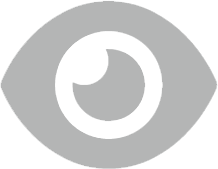 浏览 581
浏览 581
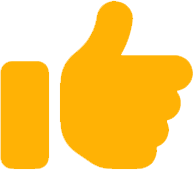
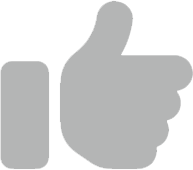 3
3
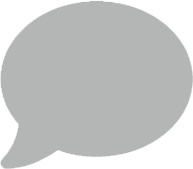 1
1

 收藏 3
收藏 3